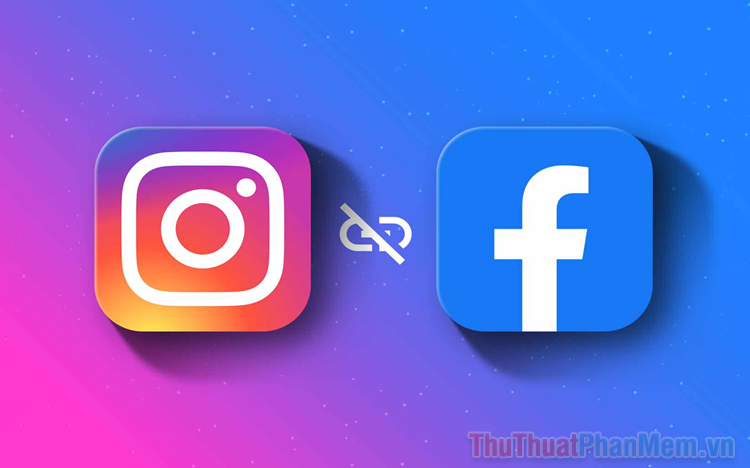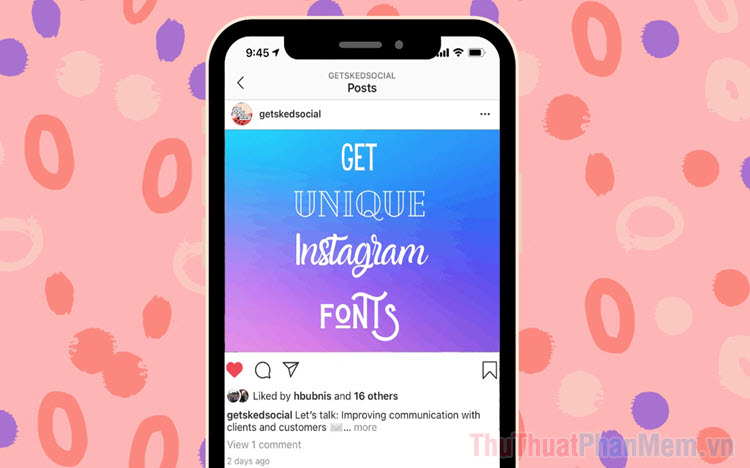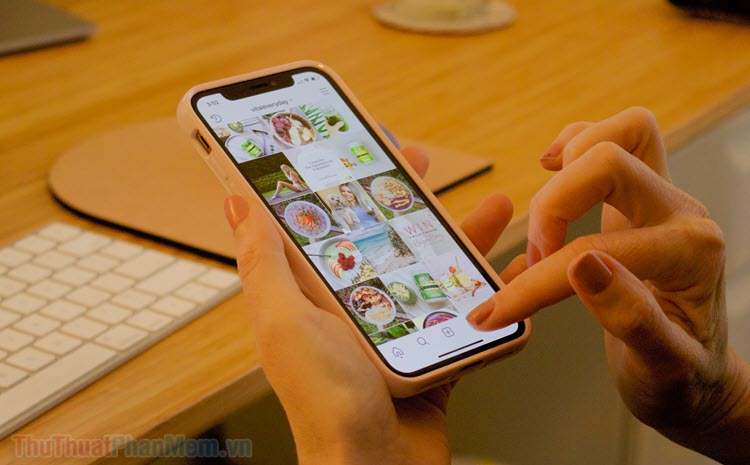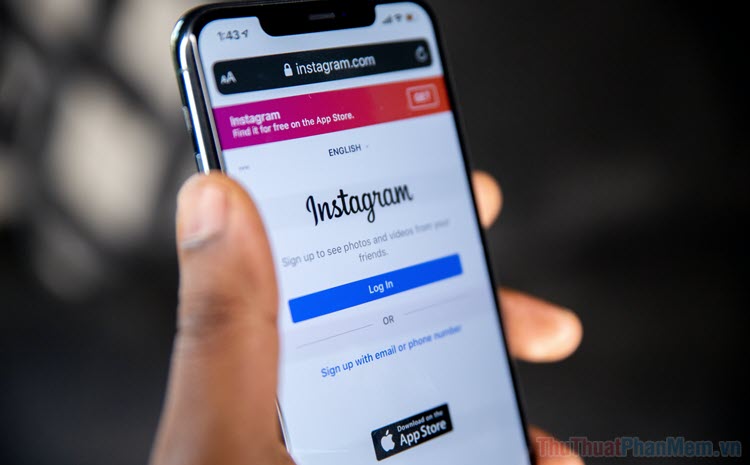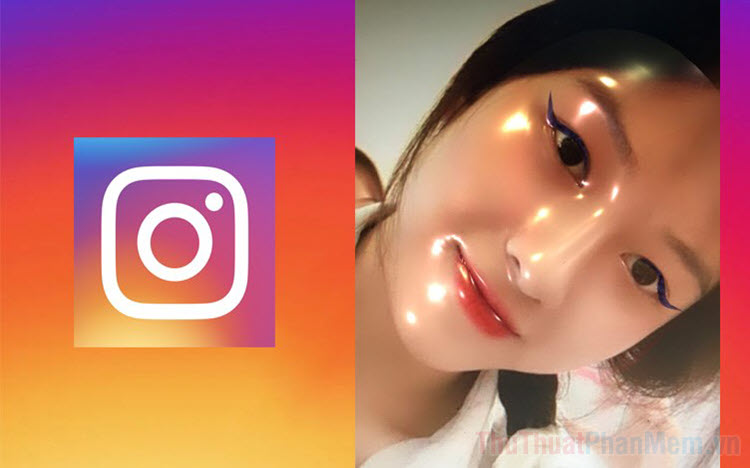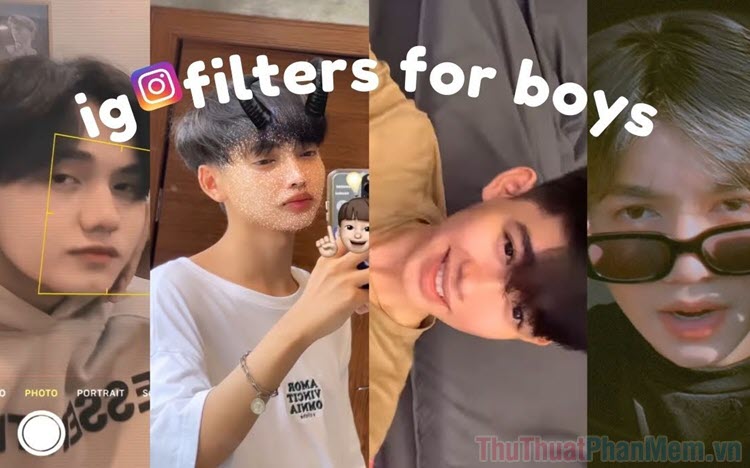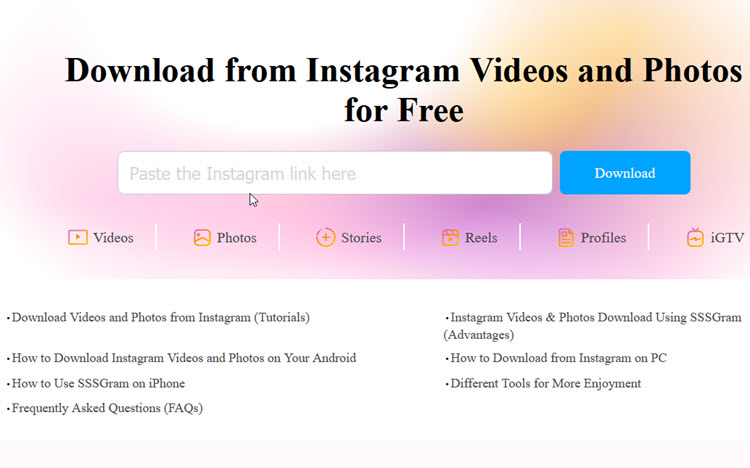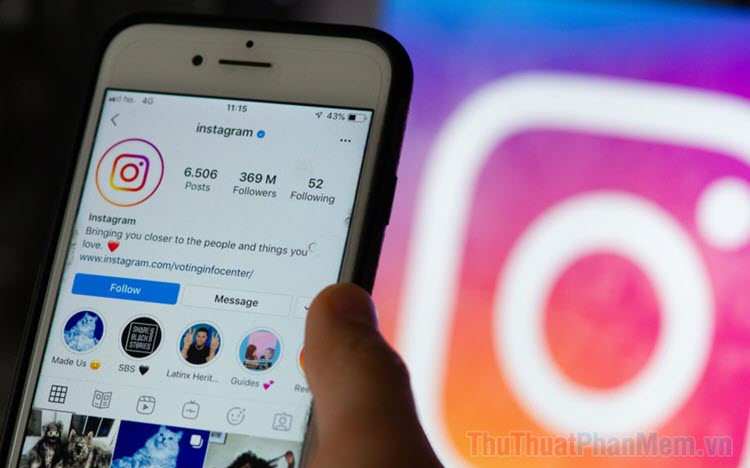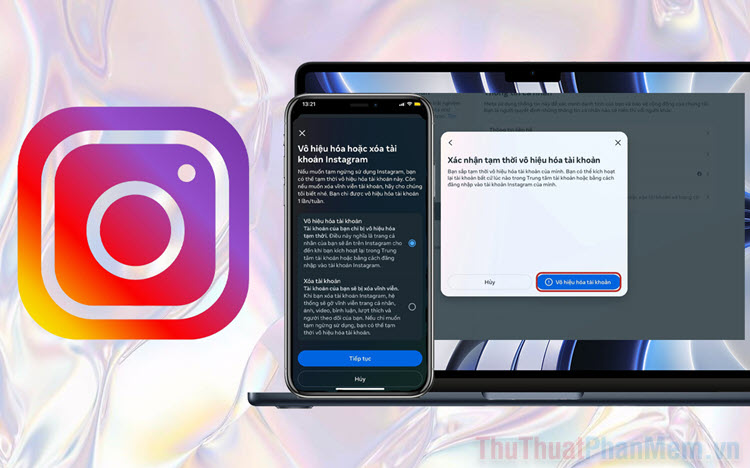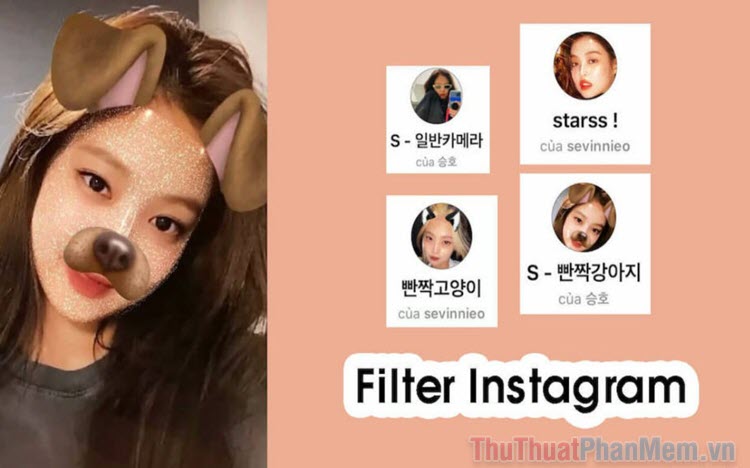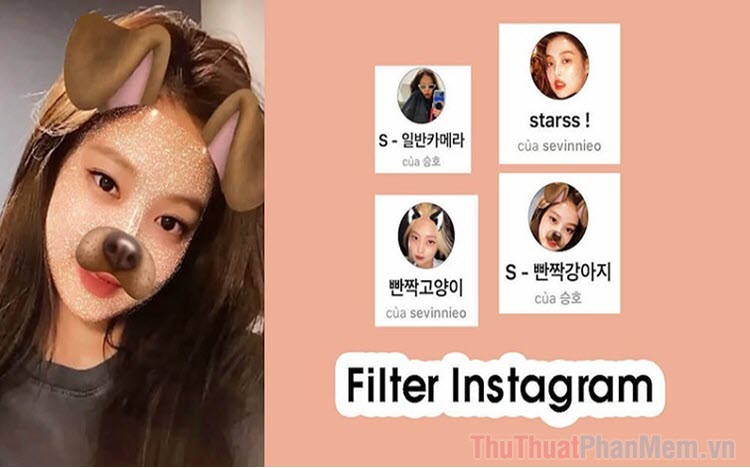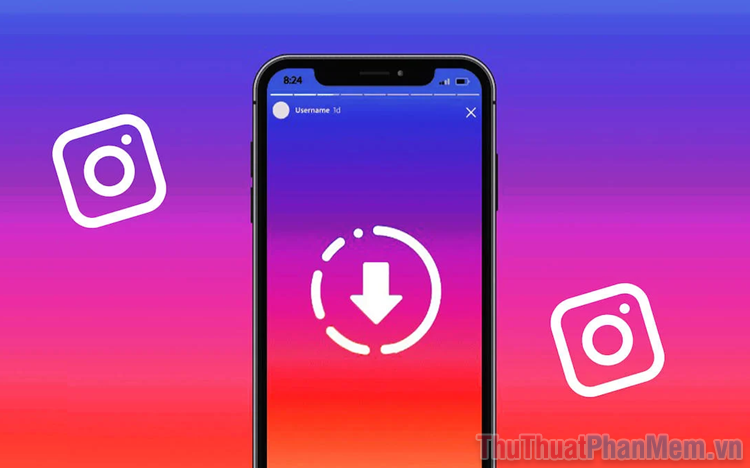Cách chỉnh ảnh trên Instagram siêu đẹp
Mục lục nội dung
Instagram không chỉ giúp bạn chụp được những bức hình đẹp mà còn giúp bạn chỉnh ảnh siêu đẹp nhanh chóng trên nền tảng. Bạn chưa biết cách chỉnh ảnh ảo diệu trong Instagram? Hãy xem ngay bài viết này nhé!
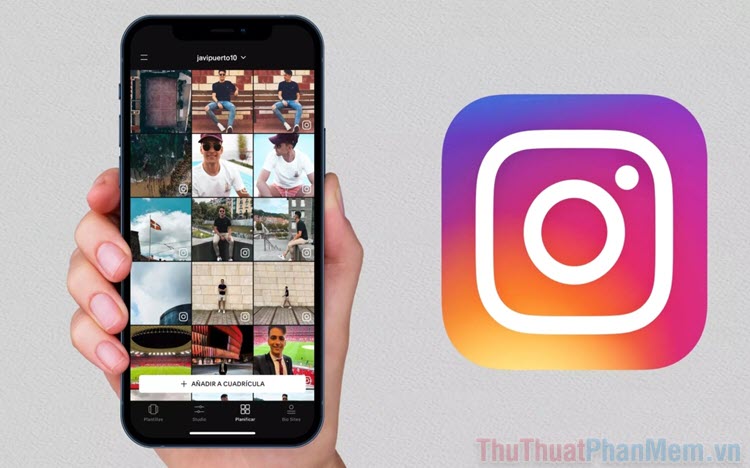
1. Cách chỉnh ảnh khi đăng bài viết trên Instagram
Với những hình ảnh đăng tải dưới dạng bài viết trên Instagram, bạn có thể chụp ảnh trực tiếp trên ứng dụng hoặc chụp từ Camera/ App chụp ảnh bất kỳ nào khác. Tuy nhiên, sau khi chụp xong bạn nên chỉnh sửa qua để hình ảnh có chất lượng và tốt nhất.
Bước 1: Bạn chọn biểu tượng Upload (1) và chọn hình ảnh sẵn có trong kho lưu trữ Album (2) ➞ Tiếp (3) để chuyển sang bước tiếp theo.
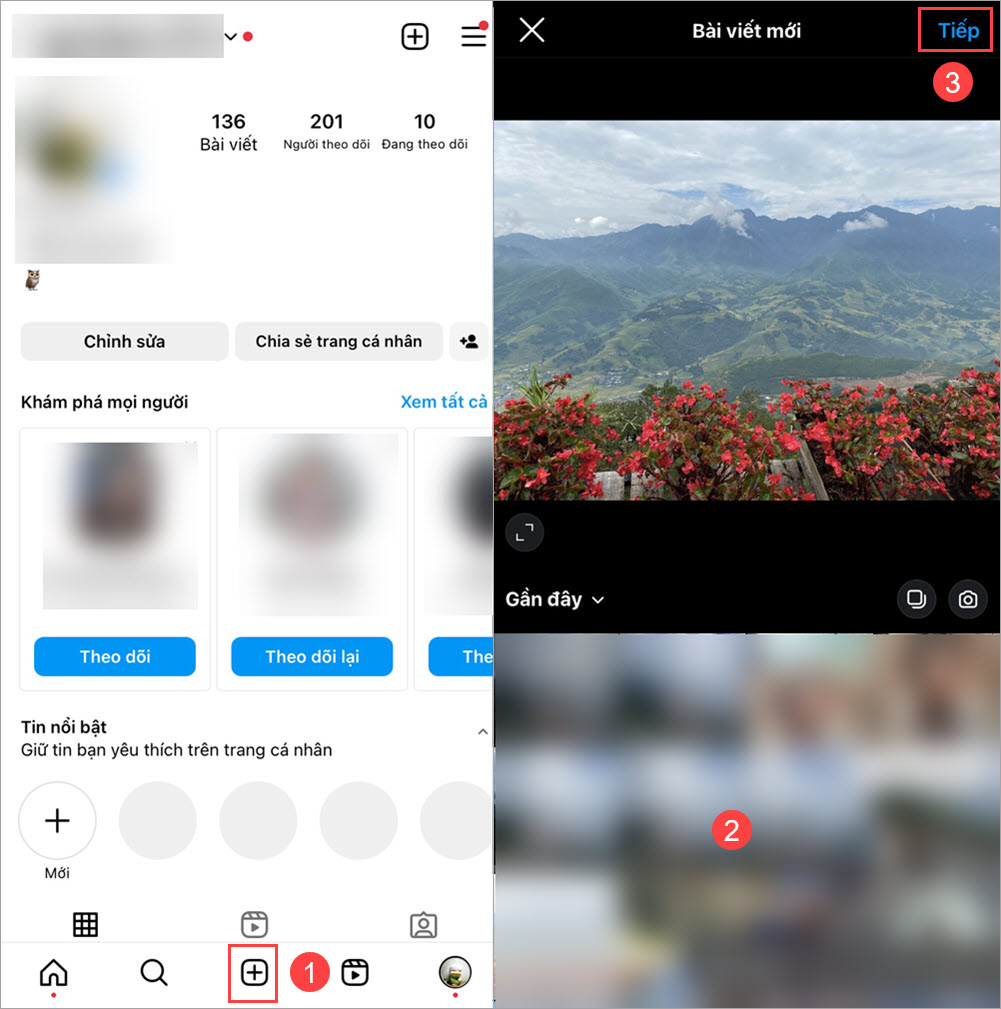
Bước 2: Khi này, hình ảnh của bạn sẽ được mở trong chế độ chỉnh sửa với các tính năng như sau:.
- Điều chỉnh Flux: Độ tương phản từng khu vực (bạn có thể bỏ qua để điều chỉnh chuyên sâu tại các bước sau).
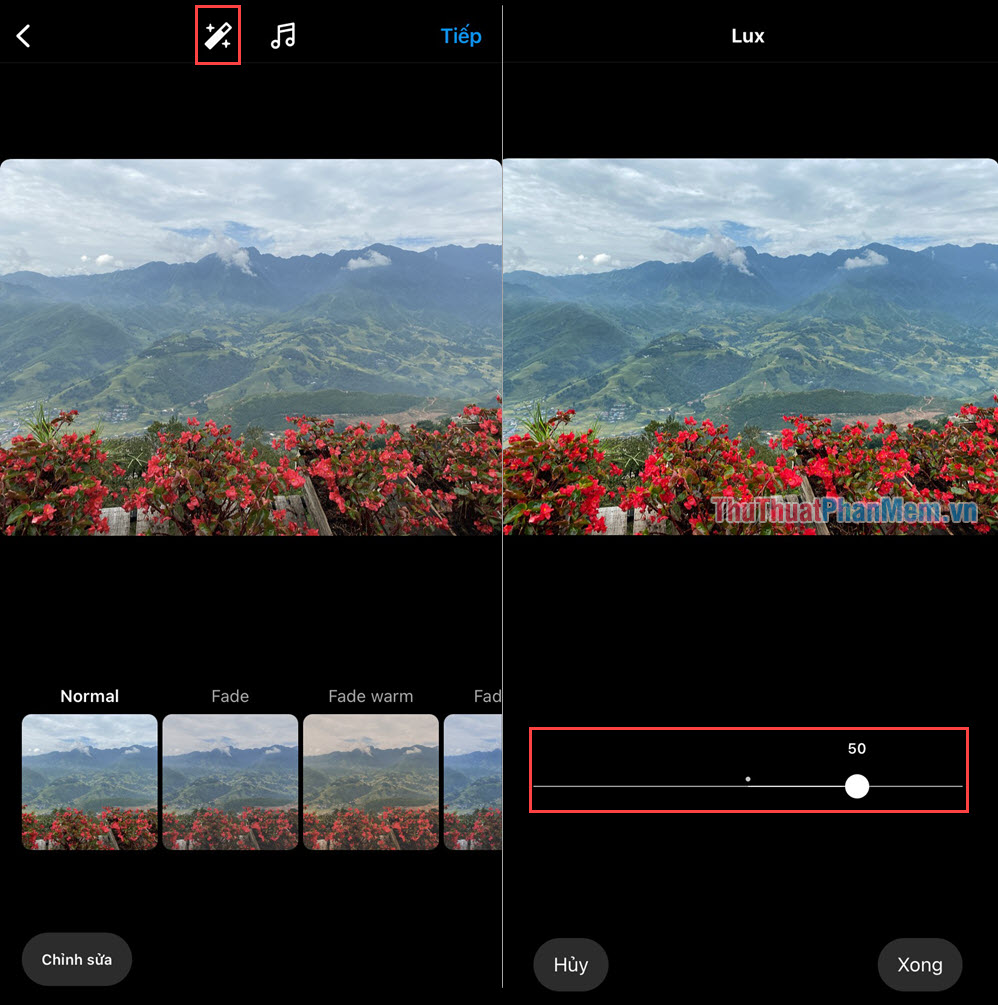
Bước 3: Trên hệ thống Instagram có sẵn các bộ lọc màu được nhiều người sử dụng nhất hiện nay. Bạn có thể lựa chọn một trong số những bộ lọc màu có sẵn để áp dụng trực tiếp vào hình ảnh.
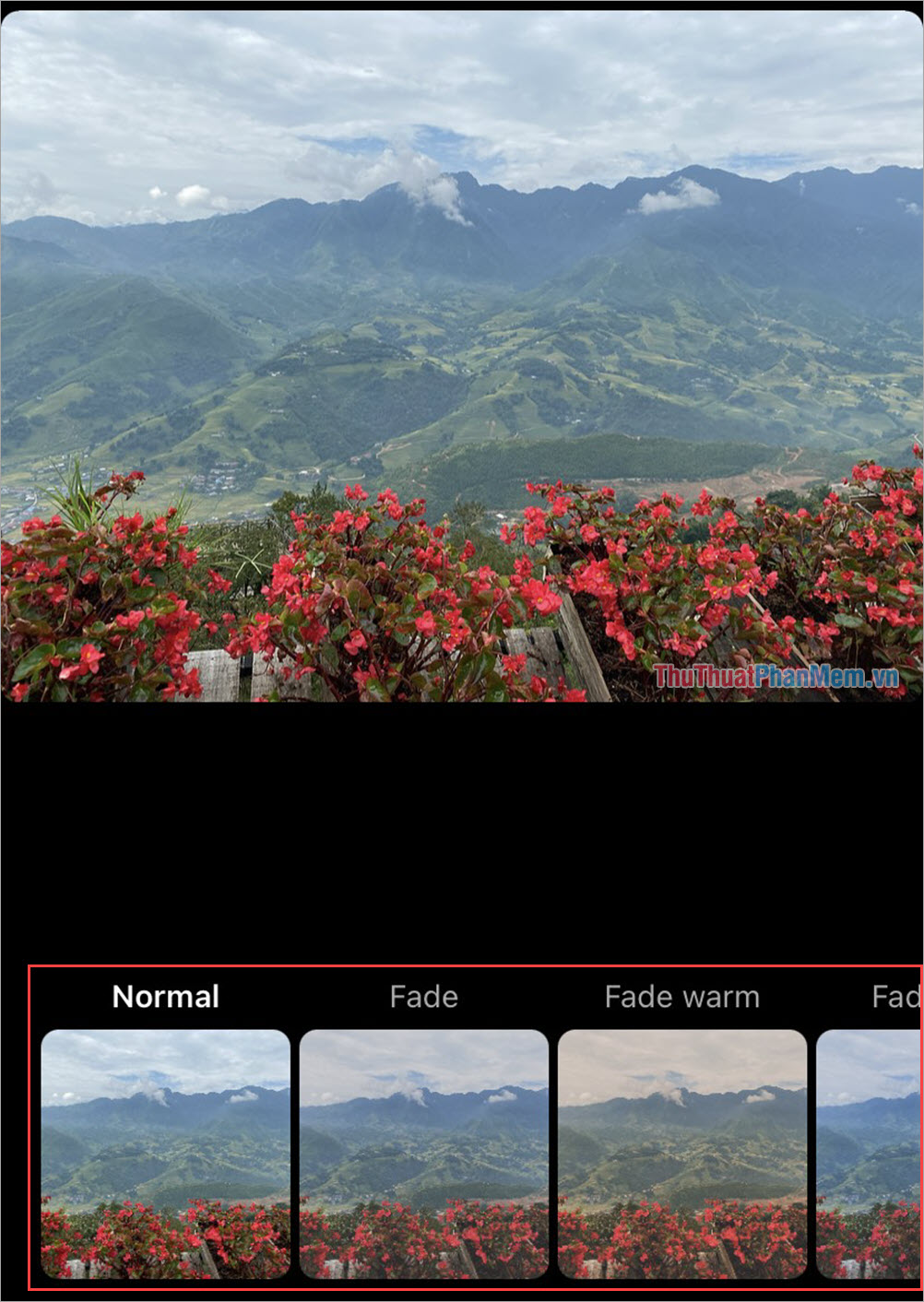
Lưu ý: Thông thường những người không am hiểu quá về chỉnh màu cho hình ảnh thì nên sử dụng các bộ lọc màu sẵn có để có kết quả nhanh nhất và đẹp nhất. Tuy nhiên, việc sử dụng các bộ lọc màu kết hợp với chế độ chỉnh sửa màu sắc chuyên sâu sẽ cho bạn nhiều kết quả ấn tượng hơn.
Bước 4: Tiếp theo, bạn chuyển sang chế độ Chỉnh sửa để thực hiện việc chỉnh màu trên hệ thống.
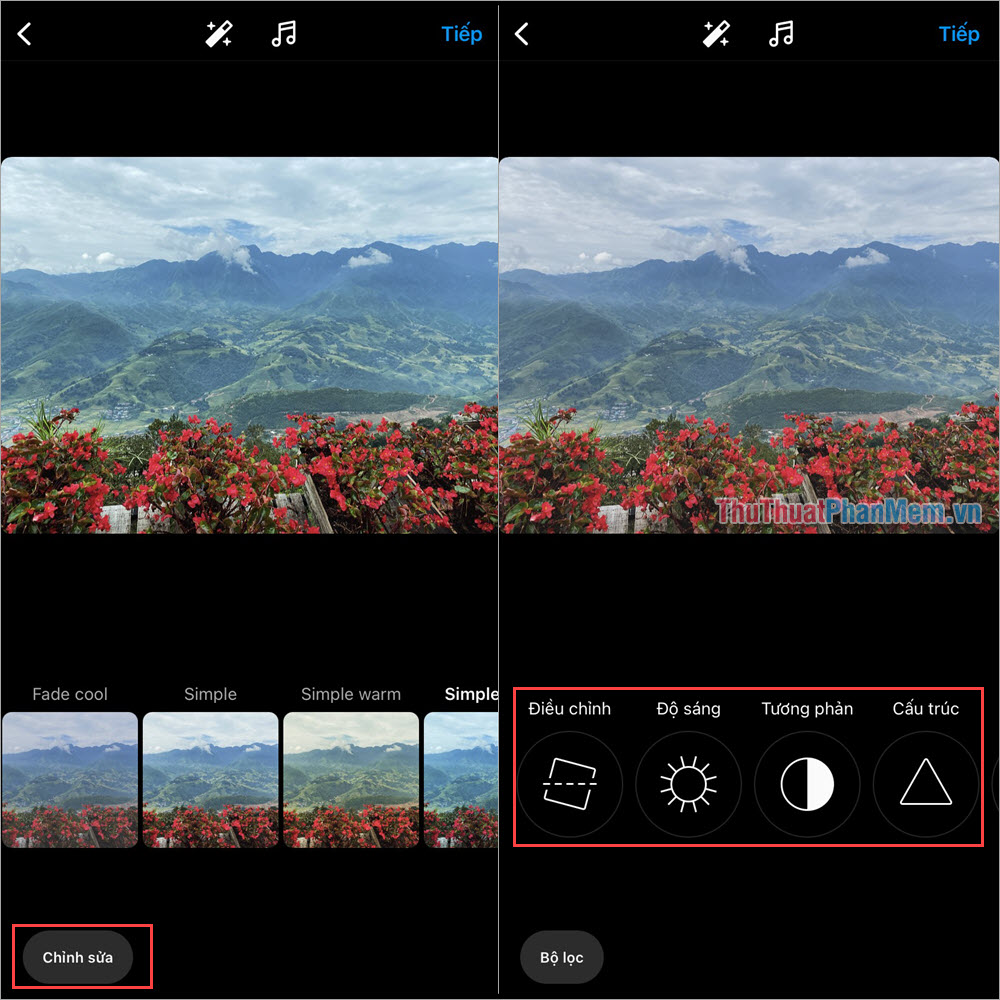
Các tính năng chỉnh màu trên Instagram như sau:
- Điều chỉnh: Cắt/ xoay/ crop hình ảnh khi cần zoom, nắn ảnh, chỉnh cân hình ảnh….
- Độ sáng: Điều chỉnh độ sáng hình ảnh.
- Tương phản: Điều chỉnh tương phản của hình ảnh.
- Cấu trúc: Điều chỉnh mật độ hình ảnh, tăng thêm chi tiết hoặc giảm bớt chi tiết trong hình ảnh.
- Độ ấm: Điều chỉnh hệ màu của hình ảnh (Giúp ảnh có màu sắc ấm hoặc lạnh).
- Độ bão hòa: Điều chỉnh độ bão hòa màu hình ảnh, giúp ảnh mịn hơn.
- Màu sắc: Điều chỉnh màu sắc trên hình ảnh (Giống chỉnh màu trong HUE).
- Làm nhạt màu: Giống bộ lọc màu Mono, đưa màu sắc về trắng đen hoặc xám (Grey).
- Tô sáng: Tăng độ sáng theo từng khu vực được chọn, không ảnh hưởng đến độ sáng chung của cả bức ảnh.
- Bóng mờ: Điều chỉnh độ mờ màu sắc cho hình ảnh.
- Làm mờ viền: Làm mờ viền 4 góc ảnh, tập trung chủ yếu vào trung tâm hình ảnh.
- Ống kính trượt: Giả lập hiệu ứng xóa phông trên máy ảnh kỹ thuật số DSLR.
- Làm rõ nét: Tăng độ rõ nét cho hình ảnh.
Bước 5: Tùy vào từng bức ảnh, bạn điều chỉnh các thông số sao cho có được hình ảnh hài hòa nhất và hợp mắt nhất. Khi hoàn tất việc chỉnh màu, bạn chọn Tiếp để thực hiện bài đăng của mình trên Instagram.
Trên cửa sổ đăng bài, bạn có các chế độ thiết lập như sau:
- Viết chú thích: Viết Caption cho hình ảnh.
- Gắn thẻ người khác: Gắn thẻ bạn bè (họ sẽ nhận được thông báo).
- Đối tượng: Chọn những nhóm người có thể xem hoặc không thể xem hình ảnh.
- Thêm nhạc: Chèn nhạc cho hình ảnh.
Cuối cùng, bạn nhấn Chia sẻ (5) là hoàn tất việc chỉnh ảnh trước khi upload trên Instagram.
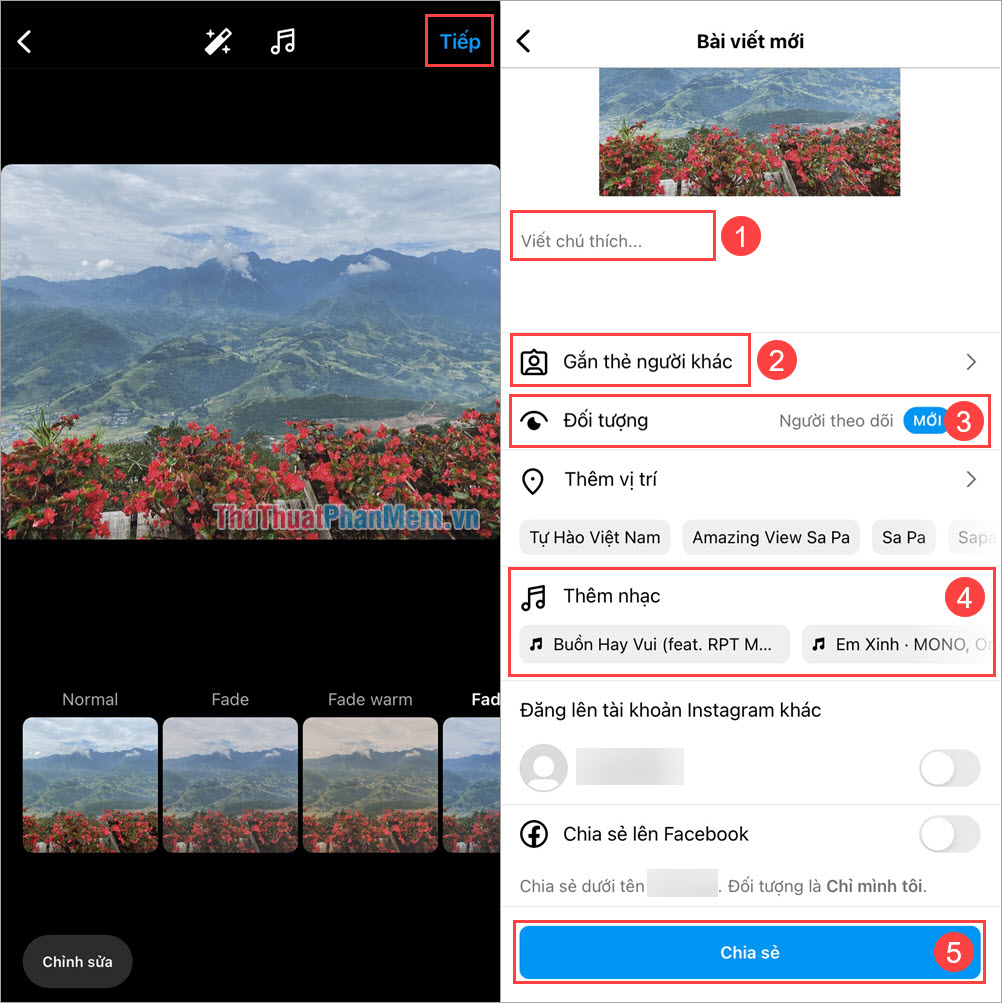
2. Cách chỉnh ảnh khi đăng Story Instagram
Nhiều người không biết rằng khi đăng tải Story Instagram từ những hình ảnh sẵn có cũng có thể chỉnh sửa được màu sắc dựa vào các bộ lọc đã lưu. Để chỉnh màu hình ảnh trước khi đăng Story trên Instagram bạn thực hiện như sau:
Bước 1: Bạn vuốt sang trái để mở chế độ đăng tải Story, chọn mục Tin (1) ➞ Chọn ảnh trong Album sẵn có (2) ➞ Bộ lọc màu filter (3).
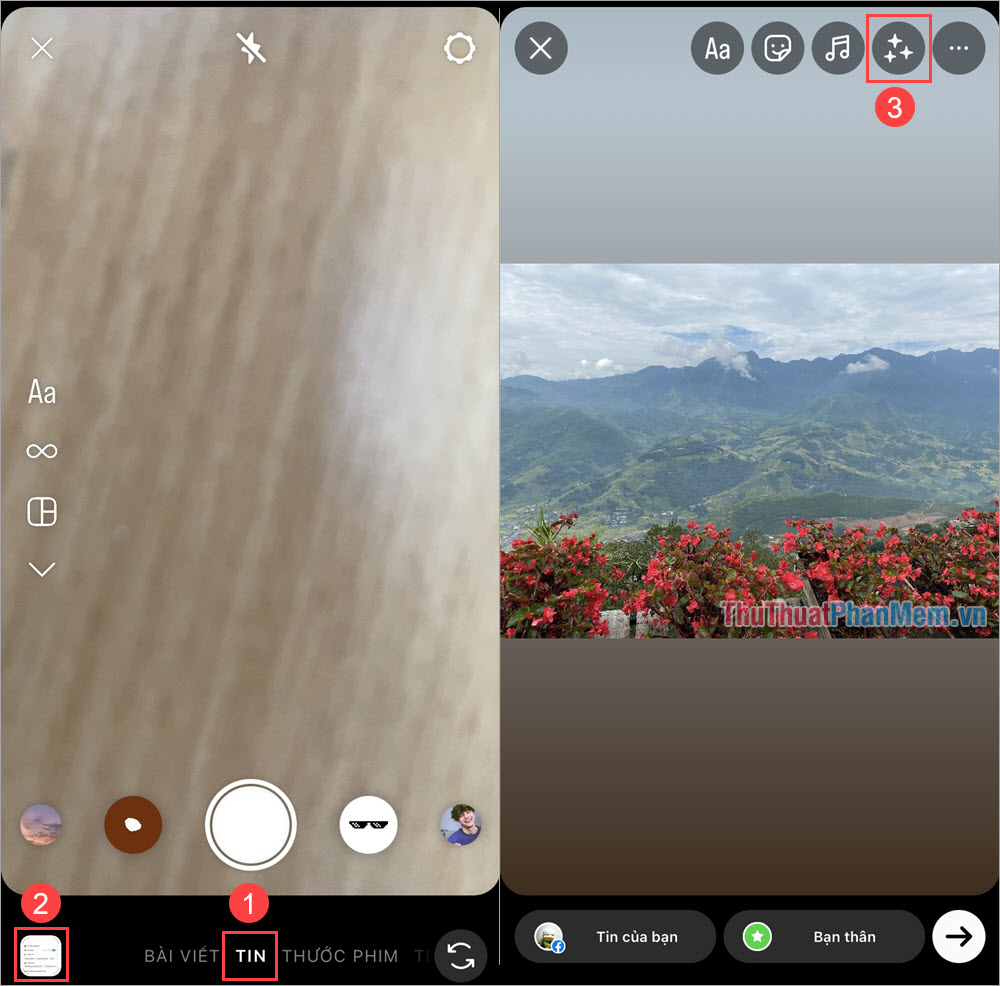
Bước 2: Lúc này, Instagram sẽ mở danh sách những bộ lọc sẵn có trong tài khoản và bạn chọn có thể áp dụng được ngay lập tức. Các bộ lọc màu khi thay đổi sẽ thấy ngay kết quả, sau này bạn chỉ cần tìm những filter đẹp là có ngay được những bức hình đẹp.
Cuối cùng, bạn chọn Tin của bạn để đăng tải Story vào hệ thống.
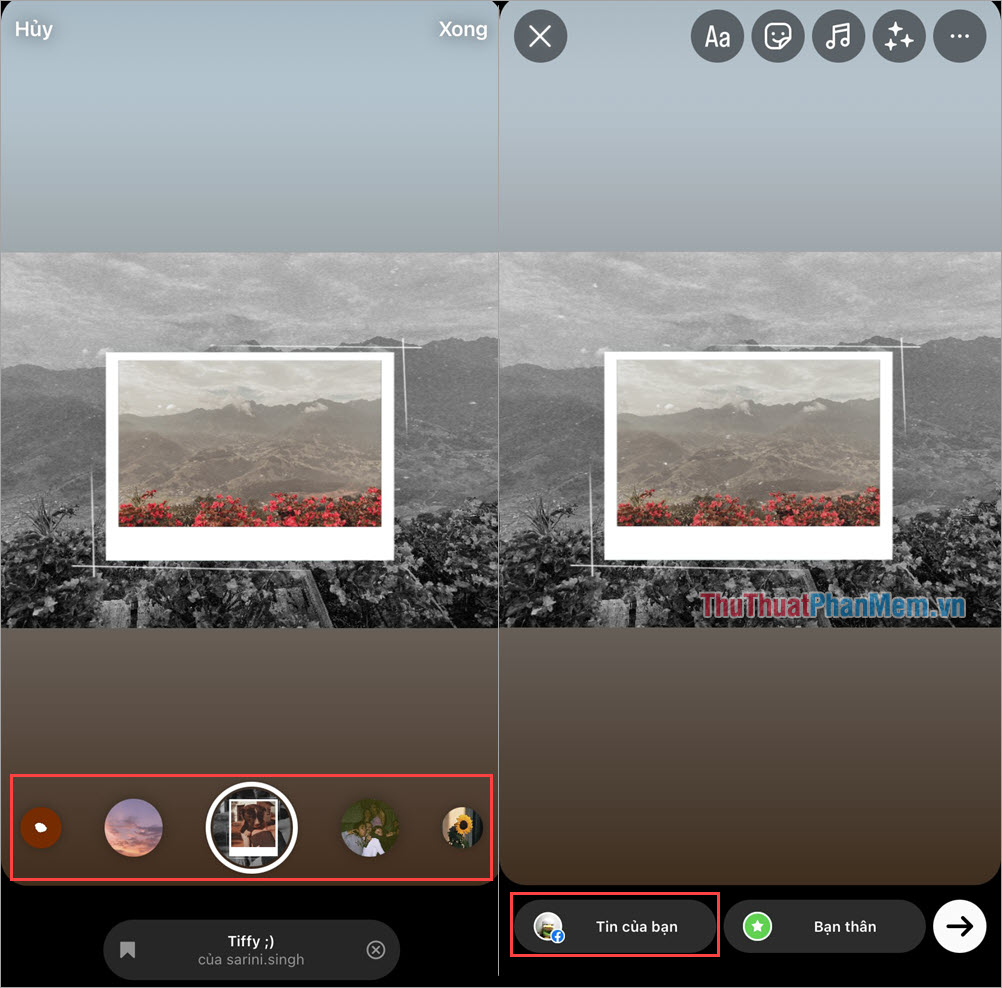
Trong bài viết này, Thủ Thuật Phần Mềm đã chia sẻ đến bạn cách chỉnh ảnh trên Instagram siêu đẹp. Chúc bạn một ngày vui vẻ!